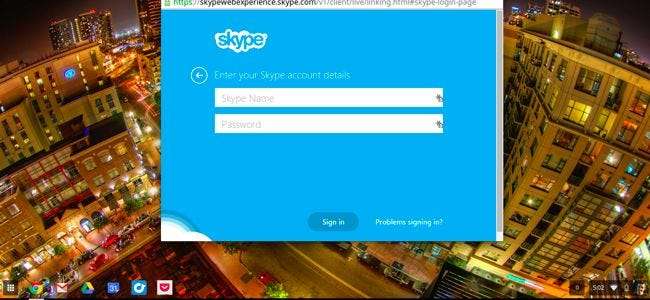
Microsoft memang menawarkan versi Skype berbasis web, sehingga Anda dapat mengobrol dengan teman di Chromebook . Belum ada dukungan suara atau video resmi, tetapi ada beberapa cara untuk mengatasinya.
Jika Anda bergantung pada Skype untuk obrolan suara dan video, Anda mungkin ingin mencoba Google Hangouts. Hangouts berfungsi dengan baik di Chromebook, Windows, Mac, Linux, Android, dan iOS.
Gunakan Skype untuk Web (Hanya Pesan Instan)
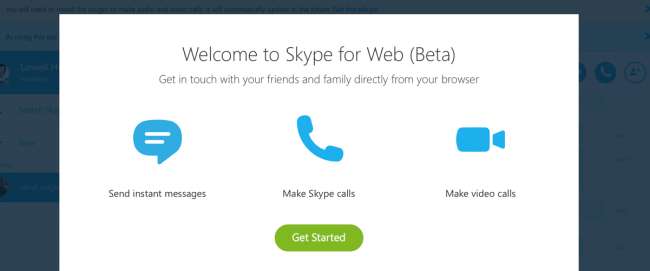
Microsoft sekarang menyediakan versi Skype yang bekerja langsung di browser, dan bahkan berfungsi untuk Chromebook. Ini adalah beta, jadi video call dan panggilan suara belum berfungsi di beberapa browser, termasuk Chromebook. Namun, mereka mungkin akan membukanya di masa mendatang.
Anda bisa menuju ke web.skype.com di browser Anda, login, dan mulai gunakan instant messenger.
Obrolan Teks di Outlook.com
TERKAIT: Cara Terbaik untuk Obrolan Video dari Windows, Mac, iPhone, atau Android
Skype sering dianggap sebagai aplikasi panggilan suara dan video , tapi lebih dari itu. Banyak orang hanya menggunakan Skype untuk obrolan teks, terutama setelahnya menyerap Windows Live Messenger lama (alias MSN Messenger.)
Anda dapat menyambungkan ke Skype dan mengirim pesan teks dengan kontak Anda dari Outlook.com. Cukup masuk ke akun Anda dan gunakan fitur obrolan bawaan di Outlook.com, yang tersambung ke Skype. Ini belum mendapatkan perhatian yang semestinya - fitur obrolan Outlook.com pada dasarnya hanyalah Skype versi web.
Di Windows dan Mac, pengguna dapat menginstal plug-in Skype untuk melakukan panggilan video dan suara dari Outlook.com, juga. Di masa depan, Microsoft mudah-mudahan akan beralih ke WebRTC untuk panggilan Skype tanpa plug-in di Outlook.com, dan Skype kemudian akan tersedia di Chromebook dan setiap perangkat lainnya. Untuk saat ini, kurangnya Skype membantu Microsoft membanting Chromebook iklan "Scroogled" mereka .
Untuk menggunakan fitur ini, buka Outlook.com , masuk, dan klik ikon pesan di pojok kanan atas kotak masuk Anda. Klik tautan "Masuk atau bergabung" di samping Skype jika Anda belum menyiapkan Skype di Outlook.com.

Instal Aplikasi Skype Android
Google sedang mengerjakan runtime Android untuk Chrome. Pada akhirnya, ini adalah lapisan kompatibilitas yang dirancang untuk memungkinkan Anda menjalankan aplikasi Android apa pun secara langsung di Chrome OS, memberi Chromebook akses ke semua aplikasi Android yang ada. Ini belum berfungsi dengan sempurna dan membutuhkan sedikit pengotak-atik, tapi ini sebuah pilihan.
Skype memiliki aplikasi Android, dan sekarang Anda dapat menginstal aplikasi Android tersebut di Chrome OS. Jika Anda memiliki perangkat Android, Anda dapat menginstal Skype untuk Android dan Aplikasi ARChon Packager . Aplikasi pembuat paket kemudian dapat mengemas aplikasi Skype Android menjadi aplikasi Chrome. Anda kemudian dapat membagikan aplikasi yang dihasilkan menggunakan fitur berbagi Android dan mengunggahnya ke Google Drive, yang akan tersedia di aplikasi File Chromebook Anda.
Pertama, instal runtime Archon di Chromebook Anda. Selanjutnya, ekstrak aplikasi Skype dan instal dengan membuka halaman Ekstensi di Chrome, aktifkan "Mode pengembang", dan gunakan tombol "Muat ekstensi yang belum dibuka". Ini mungkin opsi termudah.
Jika Anda hanya memiliki Chromebook, Anda dapat menggunakan twerk aplikasi Chrome untuk ini. Anda hanya perlu mendapatkan file APK Skype resmi untuk memaketkannya. (Perhatikan bahwa opsi "Mode pengembang" di sini hanya mengaktifkan beberapa fitur tambahan di halaman Ekstensi. Ini berbeda dari fitur "Mode Pengembang" di bawah yang memungkinkan Anda menginstal Linux.)
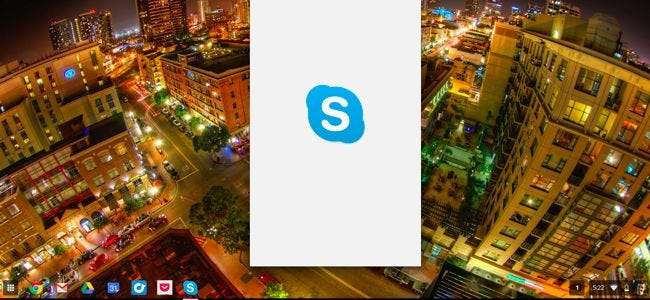
Gunakan Skype untuk Linux dalam Mode Pengembang
TERKAIT: Cara Memasang Ubuntu Linux di Chromebook Anda dengan Crouton
Ini mungkin opsi paling rumit di sini, tetapi pasti akan berhasil. Microsoft masih menyediakan versi Skype yang didukung secara resmi untuk desktop Linux. Aplikasi ini tidak dapat dipasang langsung di Chrome OS. Namun, Anda bisa letakkan Chromebook Anda dalam Mode Pengembang dan pasang lingkungan Linux standar bersama Chrome OS . Anda kemudian akan memiliki sistem Linux dan Anda dapat beralih antara desktop Linux dengan pintasan keyboard.
Dengan menginstal Linux, Anda dapat menginstal paket Skype dari Microsoft. Anda kemudian akan memiliki aplikasi desktop Skype yang berjalan di Chromebook Anda. Ini hanya akan berhasil Chromebook berbasis Intel, bukan yang berbasis ARM - Skype hanya tersedia untuk sistem Linux berbasis Intel.
Ini adalah opsi yang cukup ekstrem, dan rata-rata pengguna Chromebook yang hanya menginginkan Skype tidak ingin melalui proses ini. Namun, jika Anda sangat membutuhkan Skype - atau jika Anda juga ingin menggunakan aplikasi Linux desktop lain seperti Minecraft, Steam, dan apa pun - sistem Linux lengkap adalah opsi yang tersedia untuk Anda.
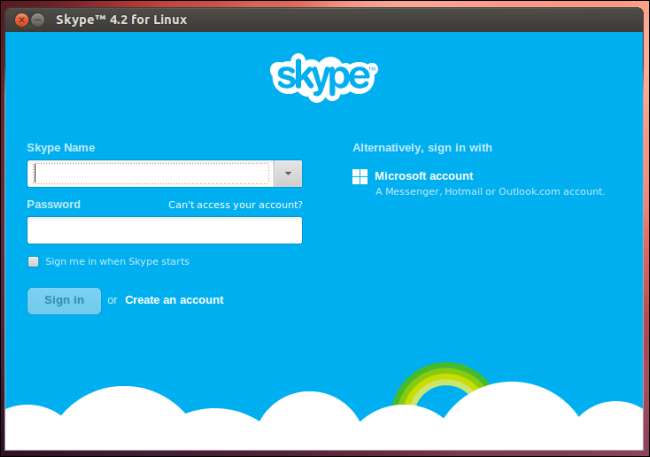
Rata-rata pengguna Chromebook mungkin ingin mengobrol teks dengan kontak Skype mereka melalui Outlook.com dan mengambil ponsel cerdas mereka saat tiba waktunya untuk melakukan panggilan suara atau video Skype. Itu adalah opsi termudah dan paling didukung di sini.
Namun, jika Anda ingin berjiwa petualang, aplikasi Skype Android mungkin bekerja cukup baik untuk Anda. Lebih baik lagi, orang-orang yang tidak takut mengotori Linux desktop dalam mode pengembang Chromebook memiliki Skype versi Linux yang didukung secara resmi dan mendukung mereka. Namun, Anda harus diperingatkan bahwa klien Skype untuk Linux tidak sebaik yang untuk Windows dan Mac - ini sedikit terabaikan. Namun, agar adil bagi Microsoft, Skype untuk Linux diabaikan bahkan sebelum Microsoft membeli Skype.







